
Peter Holmes
0
3200
258
Automatisk afspilning af videoer findes overalt på det moderne web. De tager båndbredde, laver en masse støj og bremser din Chrome-browser, alt sammen uden at du nogensinde har valgt at se dem. Sådan stopper du dem for godt.
I den seneste opdatering inkluderede Google Chrome 66 muligheden for at blokere disse automatisk afspilningsvideoer, hvoraf de fleste er baseret på HTML5. Chrome vil huske, hvilke websteder du stoppede en automatisk afspilning af video på og derefter blokere disse websteder fra at vise sådanne videoer til dig. Men Chrome-udviklere fjernede dette, fordi det var i konflikt med browser-baserede spil.
Selvom det er sandsynligt, at Google genindfører dette i fremtidige Chrome-opdateringer, har du i øjeblikket brug for en løsning. Dybt inde i indstillingerne i Chrome-browseren kan du finde muligheder for at slukke for automatisk afspilning af videoer.
Sådan stoppes automatisk afspilning af videoer på Chrome
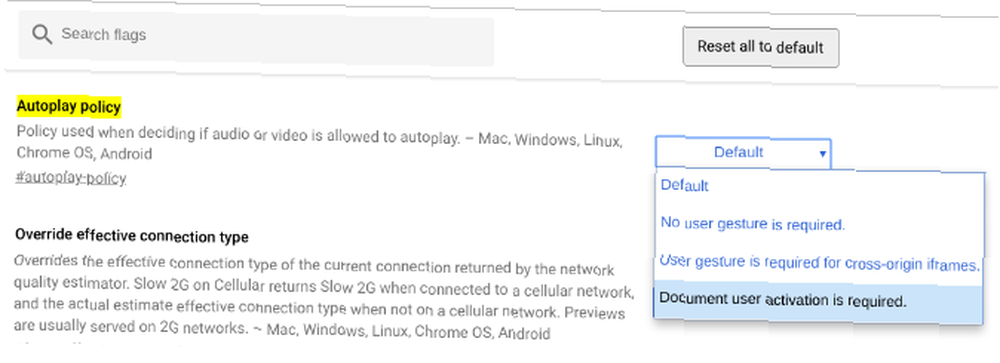
Hvis du bruger Chrome på Windows, macOS, Linux eller Chrome OS, skal du få adgang til denne indstilling gennem de skjulte justeringer af Chrome-flag De 12 bedste Chrome-flag til at opgradere din browseroplevelse De 12 bedste Chrome-flag for at opgradere din browseroplevelse Chromes flag-menu er et godt sted at finde fede eksperimentelle funktioner. Her er de bedste Chrome-flag at tjekke ud. . Dette er dybe indstillinger i Chrome, ikke tilgængelige, medmindre du ved, hvor du skal se.
Sådan deaktiveres HTML5-automatisk afspilning af videoer i Chrome:
- Gem eventuelle ikke-gemte oplysninger fra en åben fane, du ønsker, fordi vi bliver nødt til at genstarte Chrome i denne række trin.
- Åbn en ny fane i Chrome.
- Skriv eller kopiér og indsæt teksten med fed skrift, og tryk på Enter: chrome: // flags / # autoplay-politik
- Ved siden af “Autoplay-politik”, knappen indstilles til Standard. Klik på den knap, og vælg Aktivering af dokumentbruger er påkrævet.
- En pop-up-bjælke i bunden siger “Dine ændringer træder i kraft næste gang du genstarter din enhed” sammen med en knap, der siger Genstart nu. Klik på Genstart nu knap.
- Chrome genstarter, og videoer afspilles ikke længere automatisk!
Denne metode viser heller ikke længere pop-up-videoer på et hjørne af skærmen, ligesom dem, du ser på CNET.com.
For enhver video, der faktisk er integreret på den side, du besøger, skal du klikke på afspilningsknappen, og den vil begynde som normalt.
Brug en udvidelse til at stoppe automatisk afspilning af videoer
Generelt anbefaler jeg ikke at bede folk om at installere en udvidelse i Chrome, hvis det er noget, der kan gøres gennem Chromes indstillinger. Når alt kommer til alt, forlænger udvidelser din browser 3 grunde til, at du ikke skulle installere en masse browserudvidelser [Opinion] 3 grunde til, at du ikke skulle installere en masse browserudvidelser [Opinion] Vi elsker alle vores browsere, og vi elsker alle udvidelserne som du kan installere med dem. Vi elsker browserudvidelser, fordi de tillader os at gøre, hvad vi vil have, at vores browser skal gøre det ... .
Men i tilfælde af at du føler dig mere komfortabel med en udvidelse end at fikle med Chrome-flag, kan du prøve Deaktiver HTML5 Autoplay.
Hent: Deaktiver HTML5-automatisk afspilning til Chrome (gratis)
Udvikleren er helt klar over at sige, at han ikke længere arbejder på denne udvidelse, da Google nu prøver at tackle problemet selv. Mens Chrome 66 var nødt til at rulle tilbage denne funktion, er dette på Googles to-do-liste.
Stadig fungerer udvidelsen godt for nu, så hvis du hellere ikke vil ændre Chrome's indstillinger, skal du bruge den. Når en stabil version af Chrome kan deaktivere automatisk afspilning af videoer som standard, skal du fjerne udvidelsen.
Sådan stoppes automatisk afspilning af videoer på Chrome Mobile
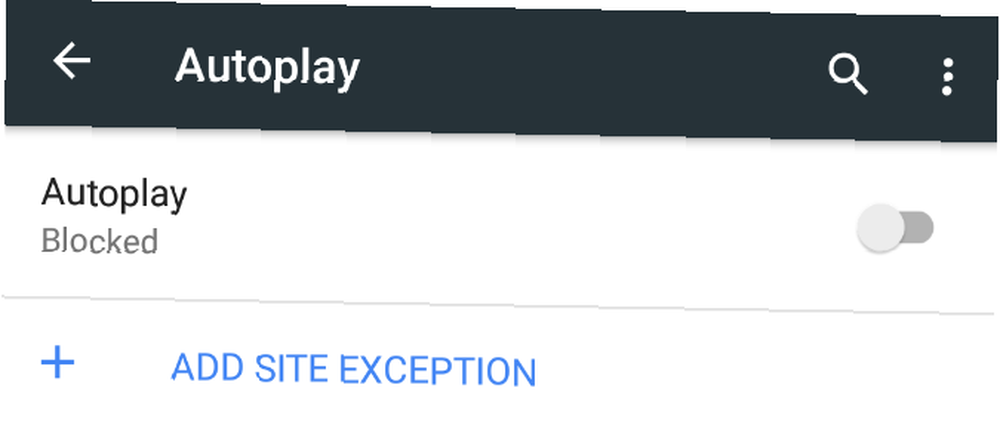
På Chrome til Android fungerer tingene lidt anderledes. Du behøver ikke at dykke ned i Chrome-flagene for at ændre denne indstilling, det fungerer gennem de almindelige indstillinger.
- Tryk på ikon med tre punkter.
- Gå til Indstillinger> Webstedsindstillinger> Medier> Autoplay.
- Det vil blive indstillet til “Tillad websteder at afspille dæmpede videoer automatisk (anbefales)” med en blå skift. Tryk på knappen for at gøre den grå, og teksten under den skal læse “blokeret”.
Som med desktopversionen, kan du nu klikke på en hvilken som helst video for at afspille den.
Denne metode fungerer dog ikke Chrome til iOS. Der ser faktisk ikke ud til at være nogen metode til at stoppe automatisk afspilning af videoer, mens du bruger Chrome på en iPhone eller iPad. Hvis du er en Android-bruger, skal du gå videre med disse Chrome-strømbruger-tip til Android 10 Power-brugertips til Chrome på Android 10 Power-brugertips til Chrome på Android Brug Chrome på din Android-enhed? Du skal vide om disse top tip, der hjælper dig med at få endnu mere ud af din mobilbrowser. .
Brug Chrome Data Saver til at stoppe automatisk afspilning af videoer
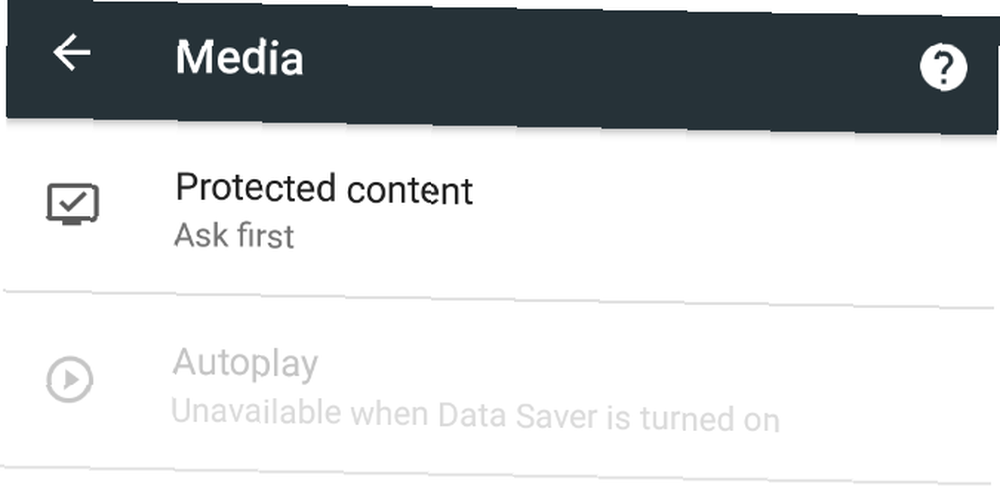
Hvis en af disse metoder synes en smule vanskelig for dig, er der en anden mulighed. Googles Chrome Data Saver-funktion stopper automatisk sådanne autoplay-videoer.
På skrivebordet: Data Saver er ikke indbygget i Chrome-skrivebordet, så du bliver nødt til at installere det som en udvidelse og derefter aktivere det.
- Hent: Data Saver til Chrome (gratis)
- Klik på ikonet for udvidelsen på din Chromes værktøjslinje, og sørg for, at den har en blå markering, hvilket betyder, at den er aktiveret.
På Android: Data Saver er allerede indbygget til Chrome på Android, så du behøver ikke at installere en separat udvidelse.
Gå til knappen for at aktivere Chrome Data Saver trepunktsmenu> Indstillinger> Datasparer og skift det På.
Sådan deaktiveres Flash i Chrome
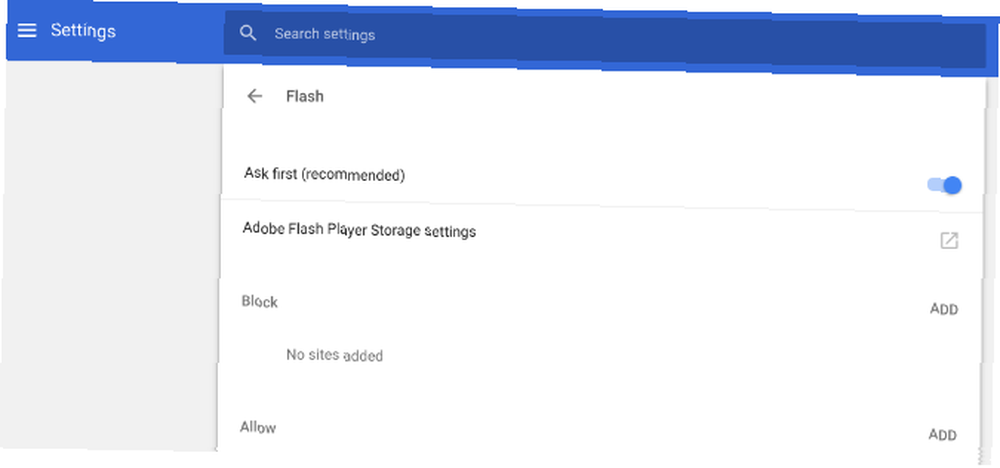
Adobe Flash har mange problemer Hvorfor Flash har brug for at dø (og hvordan du kan slippe af med det) Hvorfor Flash Needs to Die (Og hvordan du kan slippe af med det) Internets forhold til Flash har været stenet i et stykke tid. Engang var det en universel standard på nettet. Nu ser det ud til, at det kan være på vej mod skæreblokken. Hvad ændrede sig? , og heldigvis fases det langsomt ud af internettet og erstattes med HTML5. Men nogle steder bruger stadig Flash, og du er nødt til at blokere dem.
I et nyttigt træk lader Chrome nu ikke noget websted tjene dine Flash-baserede elementer som standard. Det vil altid bede om tilladelse først.
Men du kan også gå nukleare. Sådan deaktiveres Flash i Chrome:
- Gå til Indstillinger> Avanceret> Privatliv og sikkerhed> Indholdsindstillinger.
- Klik på posten for Blitz.
- Klik på det blå skift for at skifte fra Spørg først (anbefales) til blokeret.
Med det vil du have blokeret Flash fuldstændigt fra at køre på Chrome. Dette er en ekstrem mulighed, og vil også deaktivere ting som de bedste gratis browserspil. De bedste gratis browserspil til at dræbe tid. De bedste gratis browserspil til at dræbe tid Leder du efter de bedste gratis browserspil? Søg ikke mere! Vi har samlet masser af fantastiske gratis browserspil, som du kan dræbe tid med hvor som helst. . Jeg vil faktisk anbefale at holde det på Spørg først, og kun tillade Flash på udvalgte websteder.
Adobe dræber Flash i 2020 Adobe dræber endelig Flash ... i 2020 Adobe dræber endelig Flash ... i 2020 Adobe har meddelt, at det dræber Flash. Dette er det, med Flash forsvinder for godt. Ingen comebacks, ingen repræsentationer i sidste øjeblik, væk men ikke glemt. , så du ikke går glip af meget, hvis du ikke bruger det. Men du har stadig brug for det til visse steder på skrivebordet, såsom streaming af high-definition sports.
Bemærk: Denne metode er kun nødvendig for desktopversionen af Chrome. Både iOS og Android understøtter ikke Flash, så der er ikke behov for at deaktivere Flash i Chrome-mobil.
Til sidst, automatisk slå af nye faner
Et af de irriterende problemer med automatisk afspilning af videoer er lyden. Hvis du ikke har noget imod videoen, men bare ønsker, at lyden ikke skal forbløffe dig, skal du bruge denne anden metode til automatisk at dæmpe nye faner i Chrome eller Firefox Sådan dæmpes du automatisk nye faner i Chrome og Firefox Sådan dæmpes nye faner automatisk i Chrome og Firefox Syge af autospilende videoer på websteder, der skaber en masse støj? Luk dem en gang for alle med disse automatiske dempende Chrome- og Firefox-udvidelser. .











